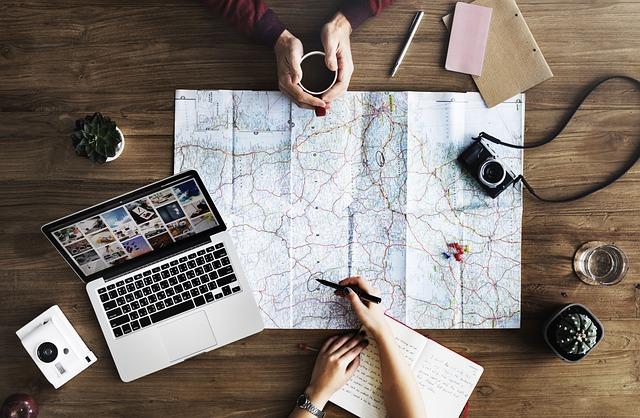一、导语
在Word文档编辑过程中,合理的行距设置可以使文本更加美观、易读。本文将为您详细解析Word行距的设置方法,帮助您轻松应对不同场景下的文档排版。
二、Word行距的基本设置
1.单击开始选项卡,找到段落区域。
2.单击段落右侧的下拉按钮,打开段落格式设置菜单。
3.在菜单中找到间距一项,分别设置段前距和段后距。默认情况下,段前距为0,段后距为0.5倍行高。
4.如果您需要自定义行距,可以单击行距选项,在弹出的下拉菜单中选择多倍行高或固定值。
三、常见文档行距设置案例
1.文章一般采用1.5倍行距或固定值15磅,使文本间距适中,便于阅读。
2.简历:采用单倍行距,使内容紧凑目了然。
3.海报文本:可以根据设计风格选择较大的行距,如2倍行距,使文本在海报中更加突出。
4.书籍排版:书籍内文的行距设置可以根据版心大小和字体大小进行调整般采用1.2倍行距,使阅读更加舒适。
四、特殊场景下的行距设置
1.首行缩进:在编辑文章时,可以设置首行缩进一定的距离,使文本更加整齐。操作方法:单击开始选项卡,找到段落区域,单击左缩进按钮,设置合适的缩进值。
2.项目符号和编号:为文档中的项目添加项目符号和编号时,可以设置行距使其与正文行距区分。操作方法:选中需要设置的项目文本,单击开始选项卡中的项目符号和编号按钮,分别设置项目符号和编号格式。
五、总结
熟练掌握Word行距设置,对于提升文档排版效果和阅读体验具有重要意义。希望本文能为您提供有效的指导,让您轻松应对各种场景下的行距调整需求。在日常编辑工作中,不妨多尝试不同的行距设置,寻找最适合的排版效果。祝您排版顺利,创作愉快!